Vấn đề bảo mật 2 lớp dành cho tài khoản đầu tư, tài khoản sàn giao dịch là rất quan trọng. Bên cạnh đó, cách sử dụng và khôi phục 2FA khi bị mất gặp nhiều khó khăn với một số người mới.
Để giúp cho một số bạn khi mới bước chân vào thị trường này, Review Invest viết bài hướng dẫn chi tiết cách sử dụng ứng dụng Google Autheticator để cài bảo mật 2 lớp (2FA) cho tài khoản.
Google Authenticator là gì?
Google Authenticator là một ứng dụng tạo mã code (hay thường gọi là OTP) bao gồm 6 số được sinh ra trong vòng 30s, cứ hết 30s sẽ tạo mã code mới dùng để đăng nhập vào tài khoản, xác minh khi chuyển tiền,….
Google Authenticator được phát triển bởi Google và cho phép người dùng sử dụng ngay cả khi không có Internet.
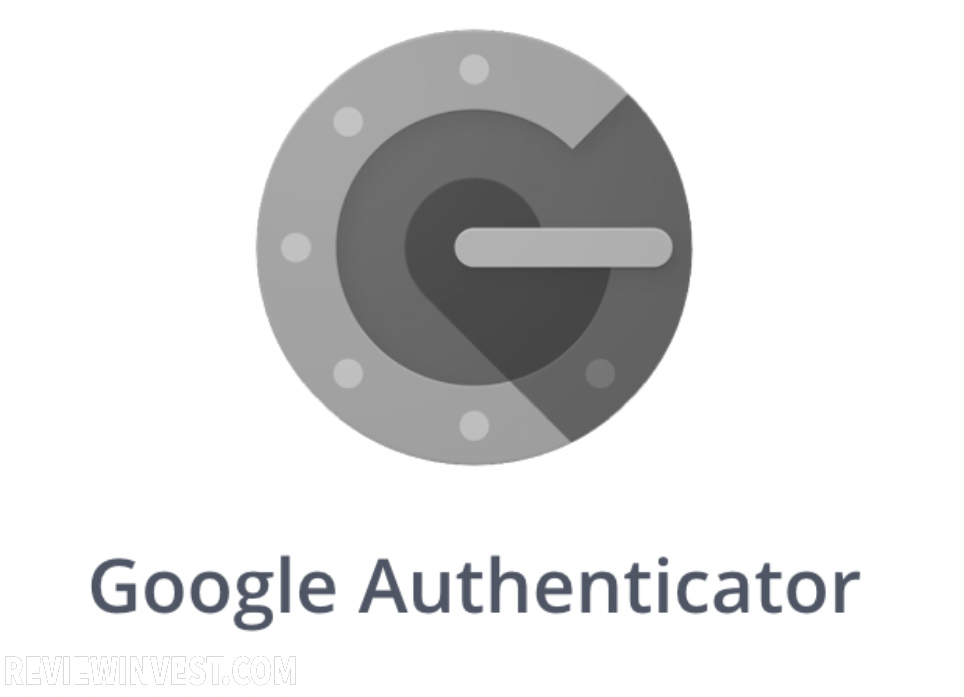
Sử dụng Google Authenticator giúp tránh được các trường hợp tấn công của Hacker truy cập vào tài khoản của bạn.
Tại sao nên dùng Google Authenticator?
Có nhiều phần mềm hỗ trợ tạo mã để bảo mật tài khoản, tuy nhiên Google Authenticator có nhưng ưu điểm được người dùng sử dụng nhiều nhất:
- Độ tin tưởng nhà phát triển đó là Google
- Hỗ trợ hầu hết ứng dụng, website có tính năng bảo mật 2 lớp
- Đa dạng các thiết bị sử dụng: điện thoại, laptop, desktop…
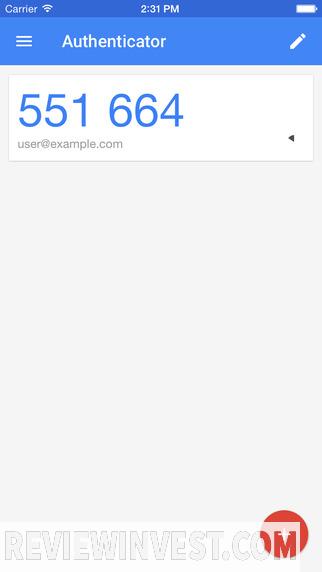
Các phần mềm Autheticator hay dùng
Hiện này, có 02 ứng dụng xác thực Authenticator phổ biến nhất trên thế giới đó là: Google Authenticator và Authy.
So sánh Google Authenticator và Authy
Google Authenticator
- Hệ điều hành: Android, iOS. Có một số client phát triển Google Authenticator trên Chrome, Windows,…
- Hoạt động trên 1 thiết bị duy nhất.
- Cho phép sao lưu và chuyển từ máy này sang máy khác đồng loạt tương đối nhanh.
Authy
- Hệ điều hành: Android, iOS, Windows, Mac và cả ứng dụng trên trình duyệt Chrome
- Sử dụng cho nhiều thiết bị cùng 1 lúc
- Cho phép anh em sao lưu tất cả tài khoản của mình. Khi muốn chuyển tài khoản Authy sang thiết bị mới, anh em chỉ cần đăng nhập và xác thực tài khoản là được
Hướng dẫn cài đặt ứng dụng Google Authenticator
Hệ điều hành Android
Bước 1: Tải ứng dụng Google Authenticator cho Android TẠI ĐÂY
Bước 2: Sau khi cài đặt xong, mở ứng dụng và nhấp chọn dấu cộng “+” tại góc phải trên cùng màn hình
Bước 3: Click vào “Scan barcode” ở cuối màn hình để quét mã QR
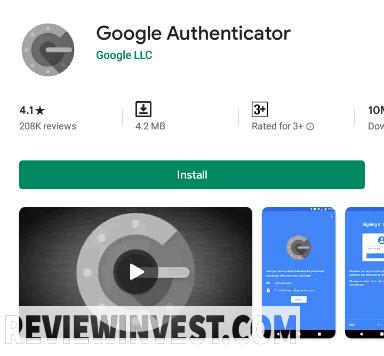
Hệ điều hành iOS
Bước 1: Tải ứng dụng Google Authenticator cho iOS TẠI ĐÂY
Bước 2: Sau khi cài đặt xong, mở ứng dụng và nhấp chọn dấu cộng “+” tại góc phải trên cùng màn hình
Bước 3: Click vào “Scan barcode” ở cuối màn hình để quét mã QR
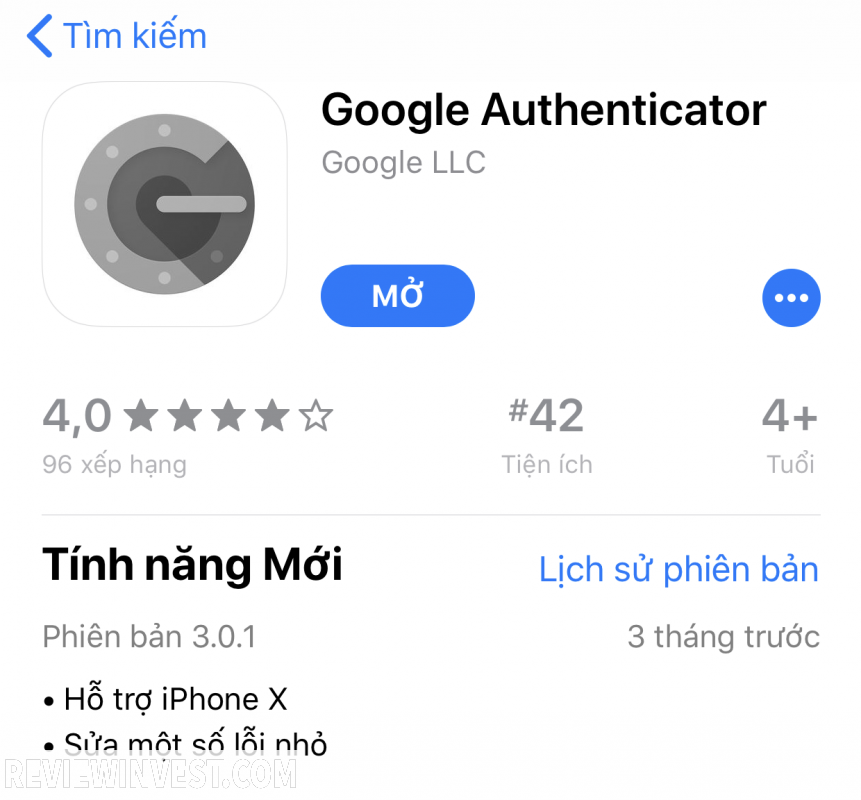
Trên máy tính Chrome
Bước 1: Vào Cửa hàng Chrome trên máy tính và tìm "Google Authenticator" hoặc truy cập nhanh vào link: https://chrome.google.com/webstore/detail/authenticator/bhghoamapcdpbohphigoooaddinpkbai?hl=en để thêm tiện ích vào Chrome.
- Nhấn vào "Add to Chrome".
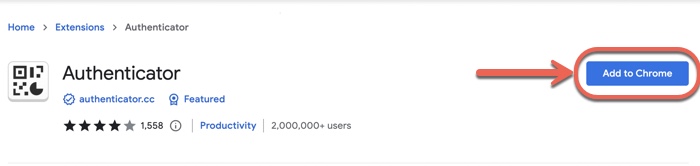
- Xác nhận "Thêm tiện ích".
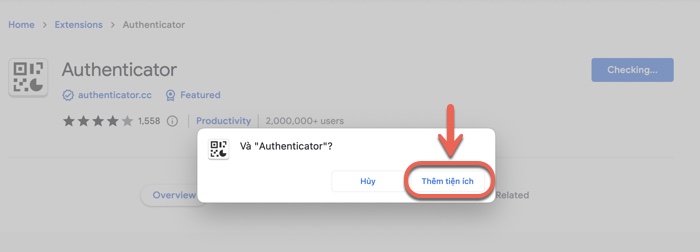
Bước 2: Cài đặt xong, bạn cần Ghim ứng dụng Authenticator để tiện sử dụng.
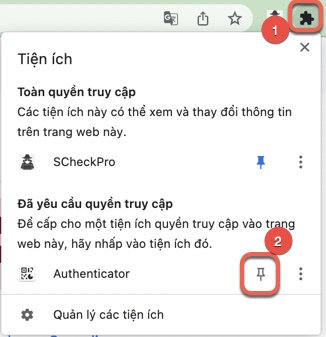
Bước 3: Cần vào biểu tượng quét để tiến hành quét Qr Code.
- Nhấn vào đây để quét Qr Code khi cần thiết lập bảo mật 2 lớp.
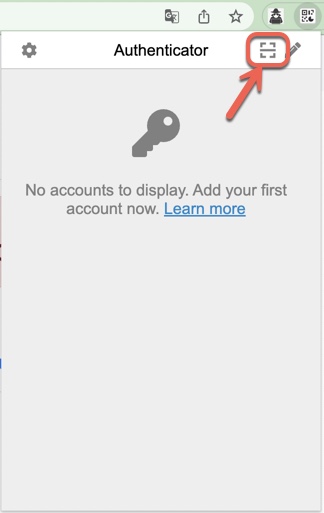
- Kết quả bạn sẽ nhận được OTP gồm 6 số.
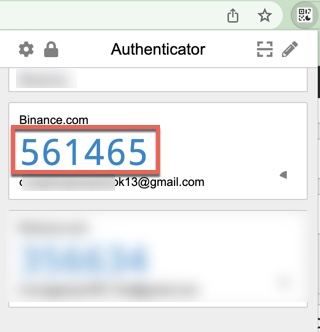
Vậy là cài đặt ứng dụng Google Authenticator trên điện thoại và máy tính thành công. Trong quá trình sử dụng bạn có thể Backup dữ liệu để khi cần thiết sử dụng.
Hướng dẫn sử dụng Google Authenticator
Thông thường để bật bảo mật 2 lớp (2FA) cho tài khoản sàn giao dịch, tài khoản đầu tư các dự án, Gmail,…vào Setting để cài đặt.
Trong hướng dẫn này, Review Invest sẽ lấy ví dụ là bật/tắt bảo mật 2 lớp (2FA) trên sàn giao dịch Fiahub , những tài khoản khác các bạn cũng làm tương tự.
Hướng dẫn bật bảo mật 2 lớp (2FA)
Bước 1: Để bật bảo mật 2 lớp cần có mã Qr code để quét. Sau đó, mở ứng dụng Trình xác thực Google Authenticator và Quét Qr Code.
Lưu ý: Bạn cần ghi Mã phục hồi và chụp ảnh Qr Code giữ cẩn thận để sử dụng khi bị mất 2FA
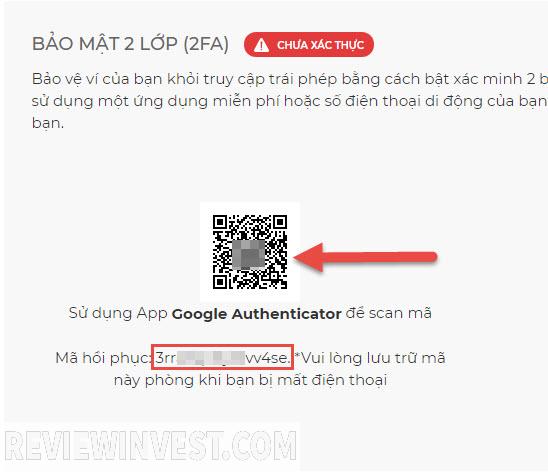
Bước 2: Mở Google Authenticator và thao tác:
(1) Nhấn vào dấu “+“
(2) Nhấn Quét mã vạch
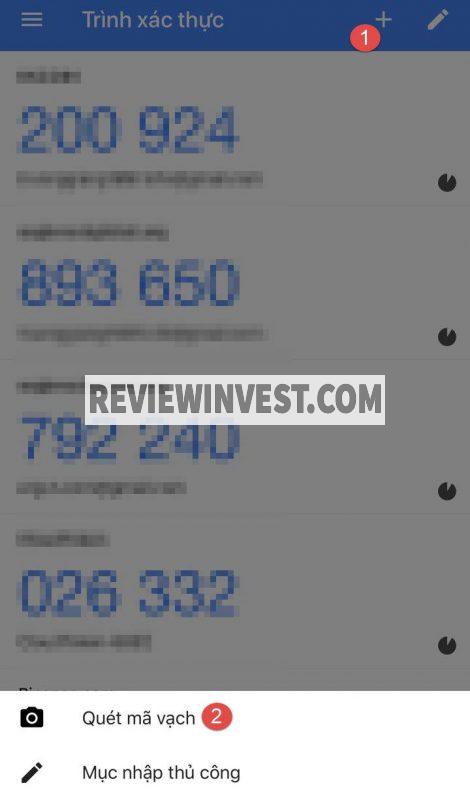
Bước 3: Sử dụng điện thoại di chuyển quét Qr Code vào trong khung để quét
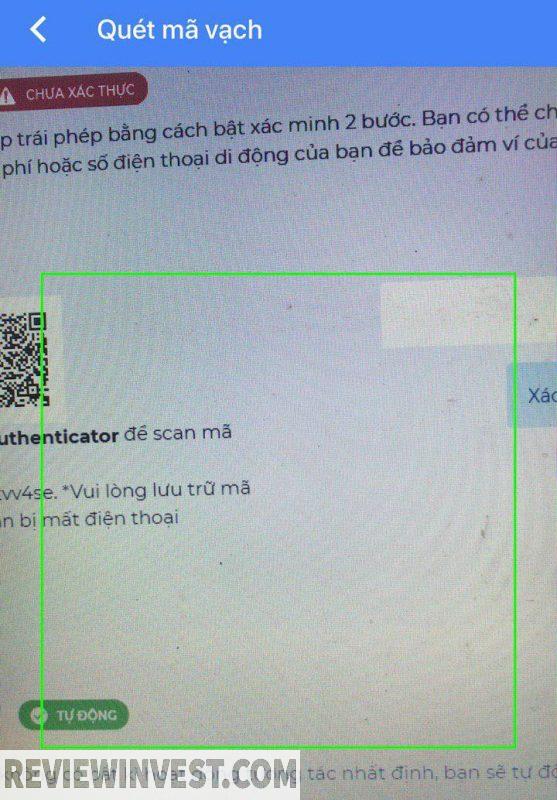
Bước 4: Có OTP của Fiahub rồi sau đó điền vào ô trống kích hoạt bật bảo mật 2 lớp (2FA) cho tài khoản
- Sau khi quét Qr Code thành công, Google Authenticator sẽ cung cấp OTP gồm 6 số
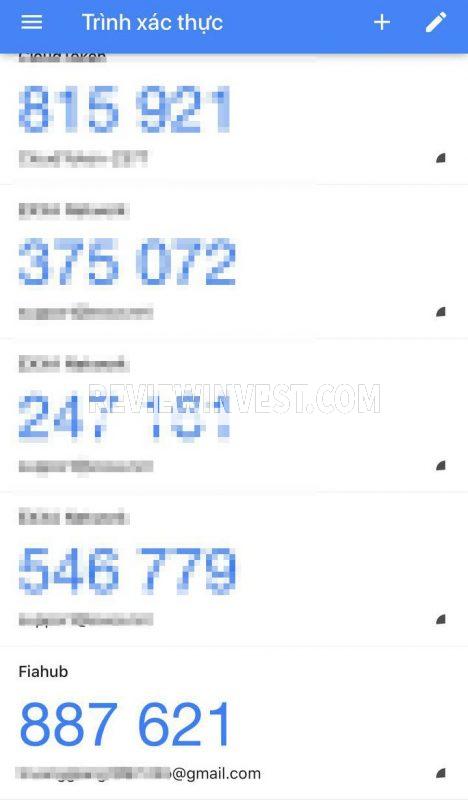
- Điền OTP và kích hoạt bảo mật 2 lớp
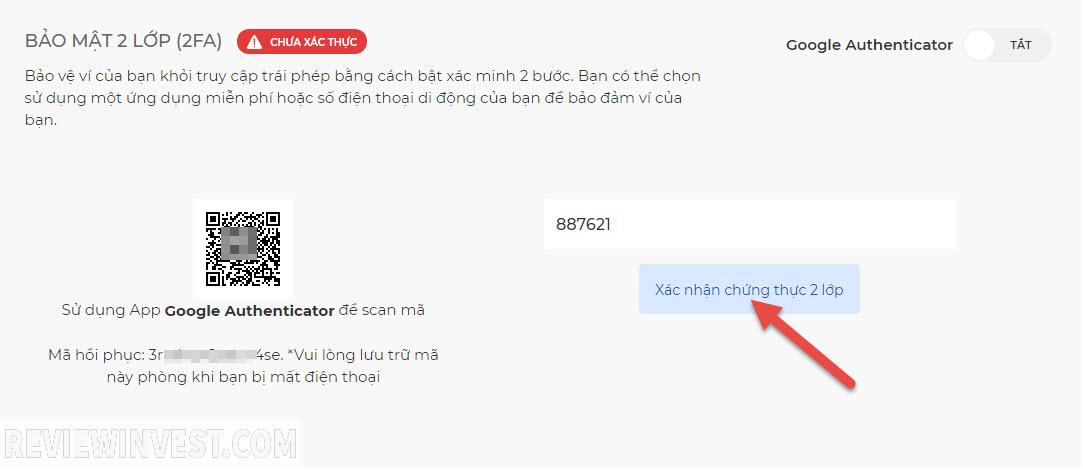
- Bật bảo mật 2 lớp thành công
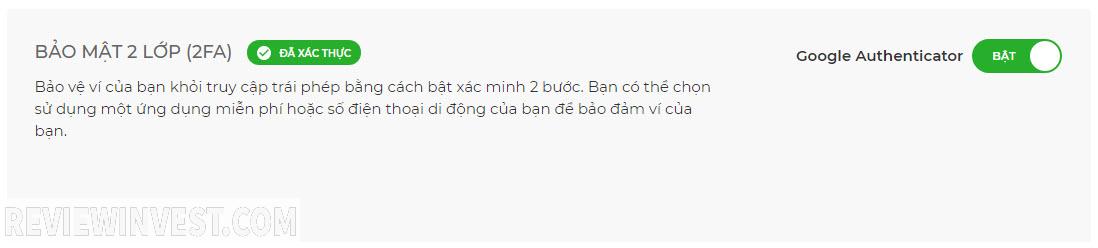
Như vậy là bật bảo mật 2 lớp thành công, từ giờ để đăng nhập, rút tiền hay thao tác đôi lúc cần có OTP để thao tác.
Hướng dẫn tắt bảo mật 2 lớp (2FA)
Để tắt thì bạn chỉ cần nhập OTP hiện tại và nhấn xác thực tắt là hoàn thành.
Hướng dẫn khôi phục Google Authenticator
Để khôi phục được thì yêu cầu phải có: Key khôi phục hoặc Qr Code lúc tạo ở bước trên. Vì vậy, 1 lần nữa bạn nên sao lưu và chụp ảnh lưu trữ cần thận để khôi phục khi cần thiết.
Bước 1: Mở ứng dụng Trình xác thực Google Authenticator và nhấn dầu “+”
Bước 2: Thực hiện 1 trong 2 cách sau:
- Chọn Quét mã vạch nếu bạn có Qr Code lúc tạo
- Chọn Nhập thủ công nếu bạn có Key khôi phục
Bước 3: Sau đó có được OTP và sử dụng bình thường.
Một số lưu ý trong quá trình sử dụng
- Lưu ý quan trong nhất vẫn là khi bật bảo mật 2 lớp (2FA) thì nhớ: Chụp ảnh Qr Code và Ghi lại thông tin khôi phục
- Khi muốn chuyển điện thoại thì bạn cần thao tác thủ công để tắt 2FA các tài khoản hết và sau đó sang máy mới nhập lại
Lời kết
Trên đây là bài viết giới thiệu về ứng dụng Google Authenticator và cách sử dụng Google Authenticator để là ứng dụng tạo mã code (OTP) xác thực/bảo mật 2 lớp tốt nhất cho tài khoản người dùng.
Bạm tham gia vào đầu tư tiền điện tử thì việc sử dụng 2FA luôn luôn cần thiết để bảo vệ tài sản, tuy nhiên mình cũng đã gặp một số trường hợp rắc rối trong việc bị mất điện thoại, điện thoại hỏng,…không vào được 2FA. Chính vì trong quá trình sử dụng người dùng bất cẩn không sao lưu hay viết cụm từ khôi mục đến lúc cần thì không có.





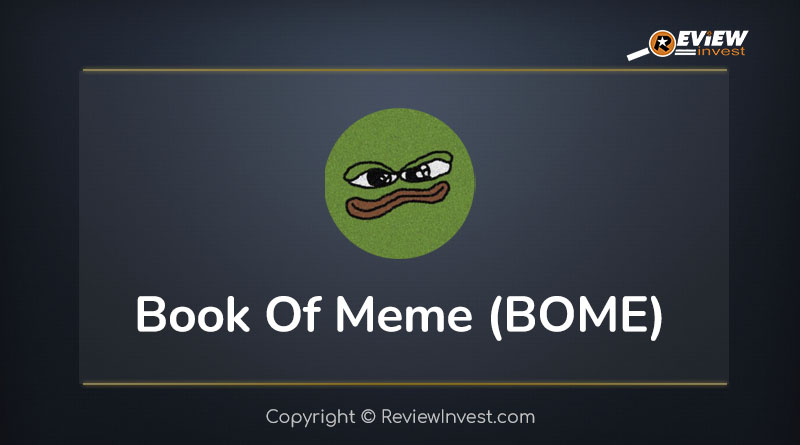
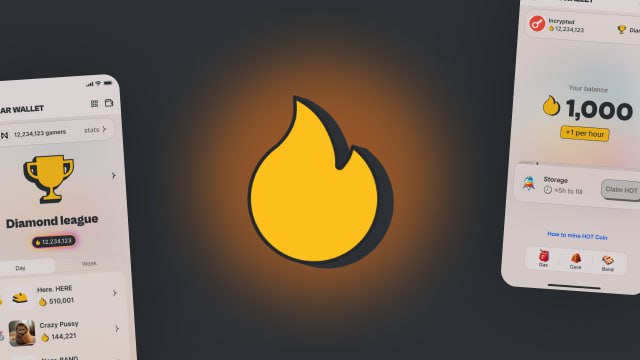

Em lỡ mất mã 2fa giờ không đăng nhập được mong admin hỗ trợ lấy lại mã
Chào bạn,
Bạn quên 2Fa trên nền tảng, ứng dụng hay web nào?
chao anh tôi bi mât diên thoai mât 2FA cua binanex
Chào bạn,
Với sàn Binanex, bạn gửi email nhờ Support hỗ trợ để tắt 2FA nhé.